对win10系统中的通知消息显示时间进行设置怎么办 怎么对win10系统中的通知消息显示时间进行设置?
发布时间:2017-07-04 14:43:59 浏览数:
今天给大家带来对win10系统中的通知消息显示时间进行设置怎么办,怎么对win10系统中的通知消息显示时间进行设置?,让您轻松解决问题。
关于Windows系统中出现的通知消息,想必大家都是不陌生的吧?很多时候,咱们Windows系统中都会弹出这个消息,提示Windows系统出现了什么什么故障,或者提示咱们目前运行的程序有什么需要解决的问题,但是一般来说,咱们win10系统默认设置的这个消息显示的时间为10秒,这对于很多用户来说显然是不够的,那么咱们若是需要让这个显示时间持续长一点的话,要如何进行设置呢?下面,小编就以win10系统为例,为大家详细的介绍一下操作流程吧!
相关推荐:U盘装win10系统教程
1.首先,咱们需要返回到win10系统的传统桌面位置,之后,咱们单击win10系统的开始菜单,然后在打开的开始菜单中选择设置选项。
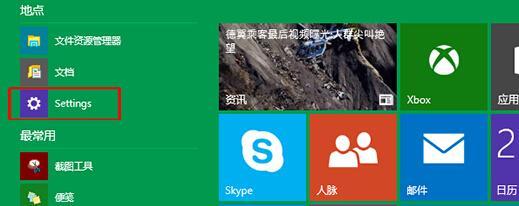
2.之后咱们就会进入到设置窗口中,咱们在该窗口中点击选择轻松使用。
3.之后咱们就可以看到如下图中所示的窗口了,咱们首先点击选择左侧菜单中的其他选项,然后就可以在右侧窗口中看到一个通知的显示时间了,咱们点击后面的向下箭头,在里面的选项中,选择自己认为合适的显示时间即可!
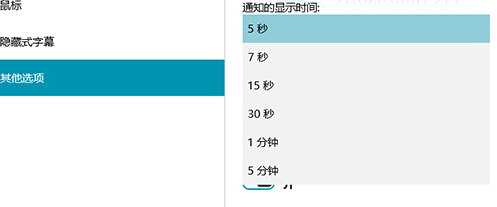
以上就是对win10系统中的通知消息显示时间进行设置怎么办,怎么对win10系统中的通知消息显示时间进行设置?教程,希望本文中能帮您解决问题。